Jak přidat nástroje Windows do kontextové nabídky v systému Windows 10
Nástroje Windows můžete přidat do kontextové nabídky v systému Windows 10, takže tuto systémovou složku budete moci otevřít jediným kliknutím. Objeví se v nabídce pravého tlačítka na ploše. Může to být hezká alternativa nebo doplněk k jeho zkratce.
reklama
Nástroje Windows je nová systémová složka ve Windows 10, která je k dispozici od sestavení 21343. Kombinuje obsah složky Příslušenství systému Windows se zástupci nástrojů pro správu a systému Windows. Kromě nich tam najdete PowerShell. Vypadá to trochu chaoticky a otevírá se mimo nabídku Start.
Skutečnost, že se otevírá ve vlastním okně Průzkumníka souborů, nemá příliš smysl otevírat jej pouze z nabídky Start. Tak jsem přišel na nápad vytvořit a zástupce na ploše pro to. Stejným trikem jej můžeme přidat do nabídky pravým tlačítkem myši na ploše.

Tento příspěvek vám ukáže, jak přidat nástroje Windows do kontextové nabídky na pozadí plochy Windows 10. Musíte udělat následující.
Přidejte nástroje Windows do kontextové nabídky ve Windows 10
- Stáhněte si následující archiv ZIP.
- Extrahujte jeho obsah do libovolné složky.
- Dvakrát klikněte na
Přidat kontextovou nabídku Nástroje systému Windows.regsoubor.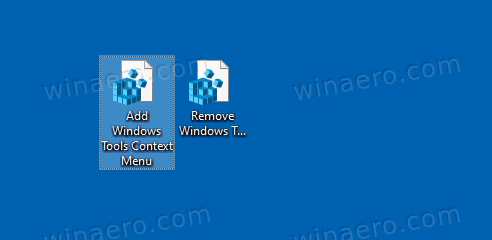
- Potvrďte výzvu UAC. Nyní máte možnost Nástroje systému Windows v nabídce pravým tlačítkem myši na ploše.
Jsi hotov.
Chcete-li později položku nabídky odstranit, použijte přiloženou položku Odebrat Windows Tools Context Menu.reg soubor. Smaže možnost, kterou jste přidali.
Jak to funguje
Kontextová nabídka vyvolá příkaz explorer.exe shell{D20EA4E1-3957-11d2-A40B-0C5020524153} naši čtenáři již znají. Je to a příkaz shellu který otevře virtuální složku Windows Tools.
Výše uvedené soubory registru přidávají a odebírají nový podklíč pro pozadí plochy, který na vaši žádost spouští příkaz průzkumníka. Podobně jako u zástupce na ploše používáme původní ikonu Nástroje Windows, kterou najdete v imageres.dll soubor. Pro zobrazení ve spodní části nabídky používám argument Position=Bottom.
A je to!



